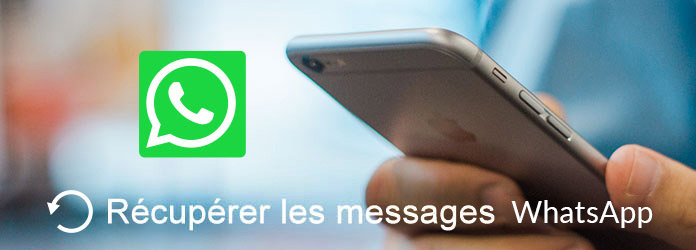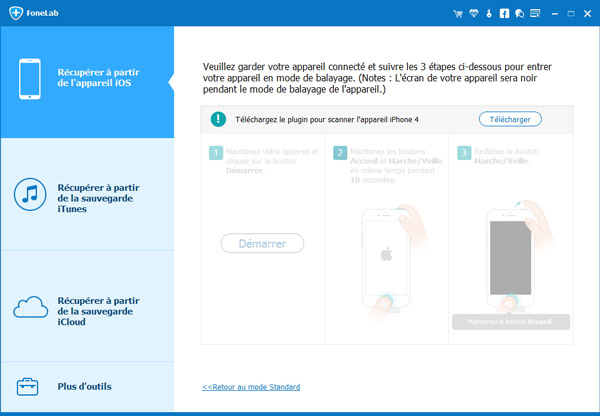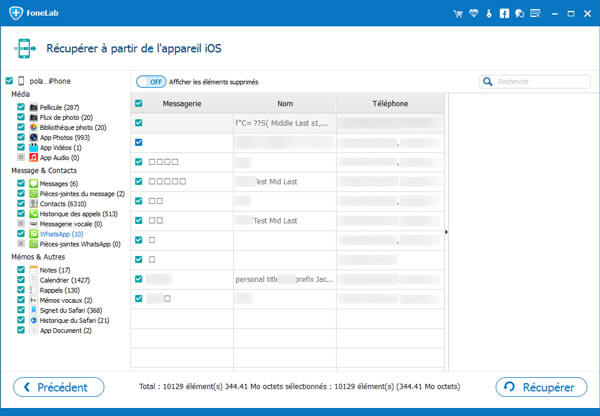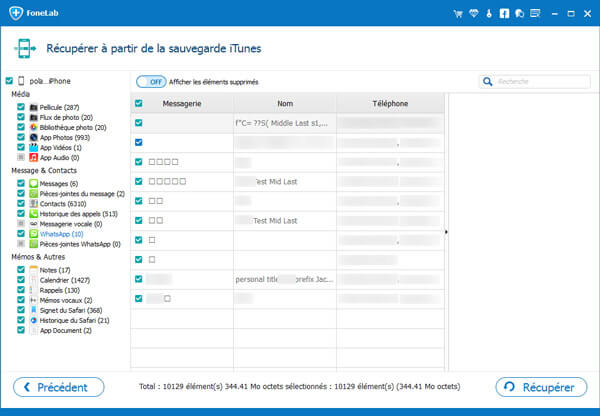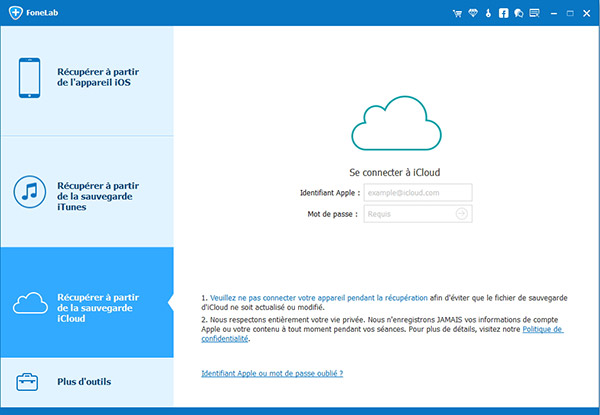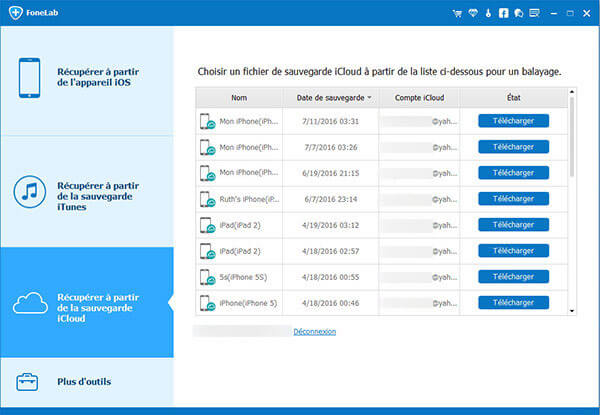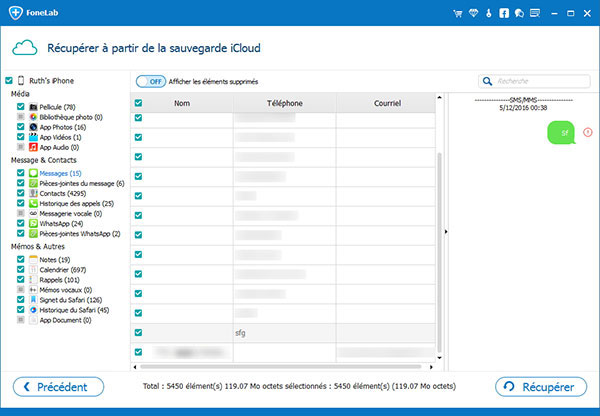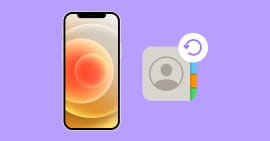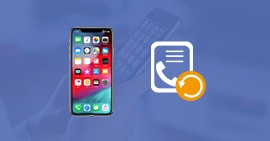Comment récupérer des messages supprimés WhatsApp de l'iPhone/iPad/iPod
Largement connu comme le remplacement des SMS, WhatsApp jouit actuellement d'une popularité croissante. Le plus grand avantage de cette messagerie est la capacité de communication instantanée entre différentes plates-formes venant de différents pays. Et le plus important, c'est gratuit. Vous n'avez pas à payer pour le message que vous envoyez, peu importe qu'il soit un message texte, une image, une voix ou des vidéos. Plus imagé que les SMS, moins cher que les MMS, il n'est pas étonnant qu'il soit accepté par de plus en plus d'utilisateurs à travers le monde.
Si vous contactez fréquemment quelqu'un avec WhatsApp sur iPhone, une bonne idée serait d'ajouter un raccourci à la conversation. Faites attention quand vous faites cela ! Avez-vous remarqué que l'option Ajouter un raccourci à la conversation est à côté de l'option Supprimer le chat ? Une fois que vous mal cliquez, tout l'historique de chat WhatsApp sera supprimé. Mais il n'est pas question de pleurer pour le lait gâché. Cependant, comment faire pour récupérer des messages Whatsapp sur iPhone ?
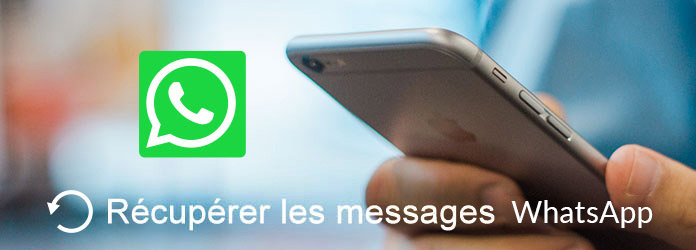
Pour retrouver la conversation WhatsApp iPhone supprimée, vous avez besoin d'un logiciel de récupération de messages WhatsApp, qui vous permettra de lire et de récupérer des messages WhatsApp perdus ou effacés sur iPhone. Dans cet article, on vous présente FoneLab - Récupération de Données iPhone. Il offre trois modes de récupération à votre choix.
Mode 1. Récupérer des messages WhatsApp directement à partir de l'iPhone/iPad/iPod
Si des messages WhatsApp ont été supprimés pour la raison que j'ai mentionnée au début de l'article, il est très probable qu'il n'y a pas de sauvegarde complète de l'historique de chat. Dans cette situation, vous devez utiliser le premier mode de récupération de cette Récupération WhatsApp. Maintenant, téléchargez et installez ce programme sur votre ordinateur.
Récupération de Données iPhone
- Récupérer les messages Whatspp supprimés et d'autres types de fichier de votre appareil iOS
- Sauvegarder les messages Whatsapp facilement sur votre PC
- Supporter la dernière version iOS et l'ordinateur Windows/Mac
Étape 1 Ouvrir Aiseesoft FoneLab
Exécutez FoneLab. Connectez votre iPhone à l'ordinateur via le câble USB. Sur l'interface principale du programme, choisissez Récupérer à partir de l'appareil iOS.

Étape 2 Démarrer le balayage
Après la détection de votre appareil, cliquez sur le bouton Démarrer le Balayage pour commencer le scan des données sur votre iPhone. Si vous utilisez iPhone 4/3GS, vous devez d'abord télécharger une extension et entrer dans le mode de scan en suivant les instructions sur l'interface.
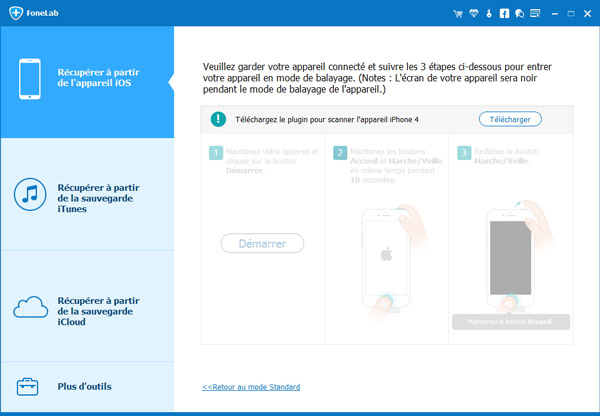
Étape 3 Récupérer des messages WhatsApp depuis iPhone
Quelques secondes plus tard, toutes les données de votre appareil seront scannées et listées dans des catégories, y compris les données existantes et des données supprimées. Cliquez sur WhatsApp à gauche et sélectionnez les messages que vous voulez récupérer. Puis cliquez sur le bouton Récupérer pour commencer à récupérer les messages WhatsApp sélectionnés.
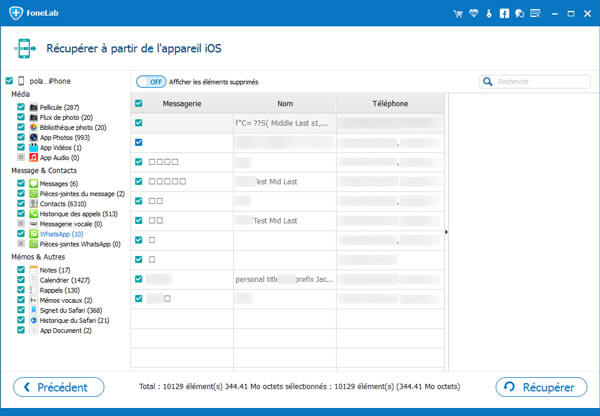
Mode 2. Récupérer des messages WhatsApp à partir de la sauvegarde iTunes
Si vous avez effectué des fichiers de sauvegarde avec iTunes avant de supprimer les messages WhatsApp, vous pouvez choisir de récupérer les conversations iPhone/iPad/iPod à partir de fichiers de sauvegarde iTunes sans connecter votre iPhone sur PC.
Étape 1 Scanner la sauvegarde iTunes
Démarrez FoneLab. Choisissez le Mode Récupérer à partir de la sauvegarde iTunes. Tous les fichiers de sauvegarde iTunes seront détectés et listés. Sélectionnez le fichier et cliquez sur "Démarrer le Balayage" pour scanner.

Étape 2 Récupérer des messages WhatsApp depuis iTunes
Après le scan, toutes les données seront listées sous différentes catégories. Cliquez sur WhatsApp et sélectionnez les messages que vous voulez récupérer. Ensuite, cliquez sur le bouton Récupérer pour commencer à récupérer les messages WhatsApp sélectionnés depuis le fichier de sauvegarde iTunes.
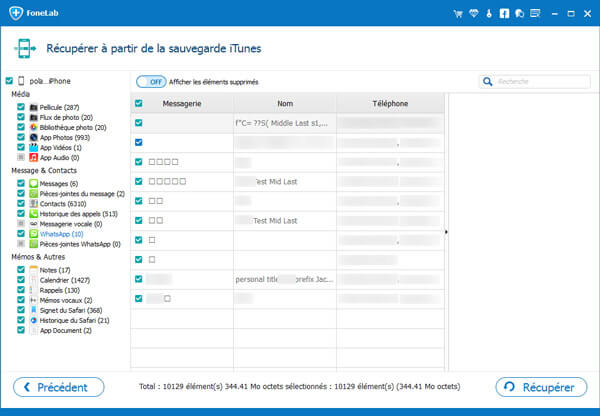
Mode 3. Récupérer des messages WhatsApp à partir de la sauvegarde iCloud
Si vous avez activé l'option de sauvegarder les messages WhatsApp sur iCloud, vous pouvez chiosir cette méthode pour restaurer les conversions WhatsApp.
Étape 1 Connecter au compte iCloud
Lancez FoneLab. Choisissez le dernier mode - Récupérer à partir de la sauvegarde iCloud. Et puis, connectez-vous avec votre Apple ID et le Mot de passe.
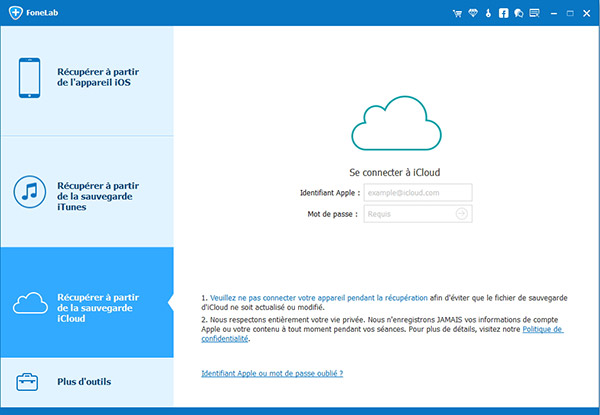
Étape 2 Télécharger et scanner la sauvegarde iCloud
Choisissez le fichier de sauvegarde iCloud dont vous avez besoin et cliquez sur le bouton Télécharger.
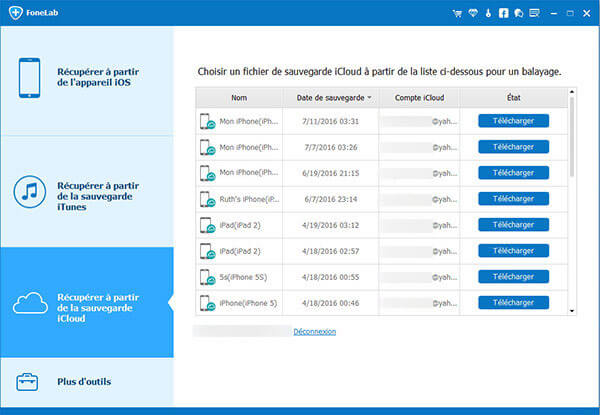
Étape 3 Récupérer des messages WhatsApp via iCloud
Après le téléchargement et l'analyse, vous pouvez trouver toutes les données existantes et des supprimées sur l'interface, y compris les messages WhatsApp. Vous pouvez prévisualiser les conversations avant de les exporter vers PC. Enfin, cochez les messages WhatsApp que vous voulez et cliquez Récupérer pour commencer à récupérer les messages WhatsApp vers votre ordinateur.
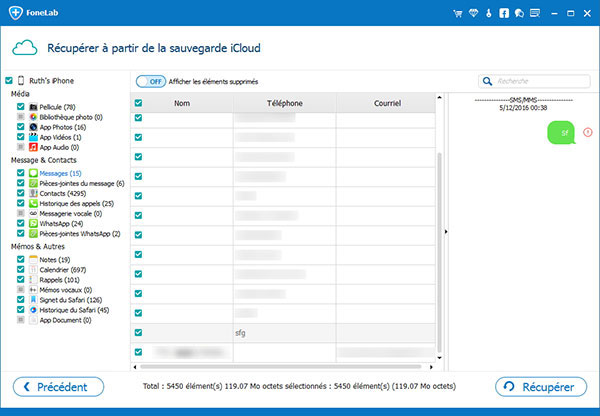
Ces trois méthodes vous aideront à récupérer des messages WhatsApp perdus ou supprimés iPhone. Pour un résultat de récupération plus efficace, vous feriez mieux de développer une bonne habitude de sauvegarder votre iPhone sur PC régulièrement. Outre iTunes et iCloud, cette récupération WhatsApp agit également comme un outil de sauvegarde, vous permettant de sauvegarder les SMS iPhone et autres fichiers à l'ordinateur.
Conclusion
Voilà la façon pour répondre comment récupérer des photos supprimées sur samsung. Si vous voulez transférer ces photos supprimées vers votre Samsung, il ne faut que utiliser un câble USB connecté votre Samsung avec l'ordinateur, et faire le transfert de photo.
Que pensez-vous de cet article ?
Excellent
Note : 4,8 / 5 (basé sur 31 votes)